您重置Windows 7计算机密码的最佳方法 |
您所在的位置:网站首页 › windous7错误恢复 › 您重置Windows 7计算机密码的最佳方法 |
您重置Windows 7计算机密码的最佳方法
|
重置Windows 7计算机密码的最佳方法
我们通常为计算机设置一个复杂的密码,以防止其他人破坏代码并访问我们的计算机。 毕竟,总会有一些人未经我们的同意浏览我们的文件。 此外,当计算机被盗时,设置密码很重要。 至少其他人不会访问我们的信息。 
Windows 7密码重置 为您的计算机设置密码是可以的,但是如果忘记密码怎么办? 重新安装计算机将使某些人不介意。 是的,在没有其他方法的情况下,重新安装计算机是一个不错的选择。 如果决定重新安装计算机,则应考虑结果。 重新安装后,您还需要安装所有应用程序。 对我来说,这令人沮丧,因为我不记得计算机上已经确切安装了哪些应用程序。 因此,我找到了其他方法来重置Windows 7计算机的密码。 现在,我将与您分享这些方法。 第1部分。如何使用USB闪存驱动器重置Windows 7密码 第2部分。如何在没有密码重设盘的情况下重设Windows 7密码 第3部分。重置Windows 7密码的最简单方法 第1部分。如何使用USB闪存驱动器重置Windows 7密码备注:如果您之前没有创建过密码重设盘,请跳过此部分。 1 将USB闪存驱动器插入计算机。 2 单击Windows 7欢迎屏幕上标有“重置密码”的链接。 3 出现密码重置向导时,只需单击“下一步”。 4 单击箭头选择您的USB闪存驱动器。 5 输入您的新密码,然后单击“下一步”。 然后,您将收到一个弹出窗口,其中显示“您已成功重置此用户帐户的密码”。 这意味着您的密码已成功重置。 只需使用新密码登录Windows并进行访问。 对于以前创建过密码重置磁盘的人来说,通过该USB闪存驱动器重置Windows 7密码是最佳选择。 但是并非所有人都在忘记密码之前就创建了它。 实际上,许多人不知道我们可以通过USB闪存驱动器重设密码。 我们始终意识到,在忘记密码之前,我们应该创建一个密码重设盘。 扩展阅读:如何使用USB闪存驱动器创建密码重设盘?1 启动Windows 7计算机,然后插入USB闪存驱动器。 2 转到“开始”菜单,在Windows搜索框中键入“重置”。 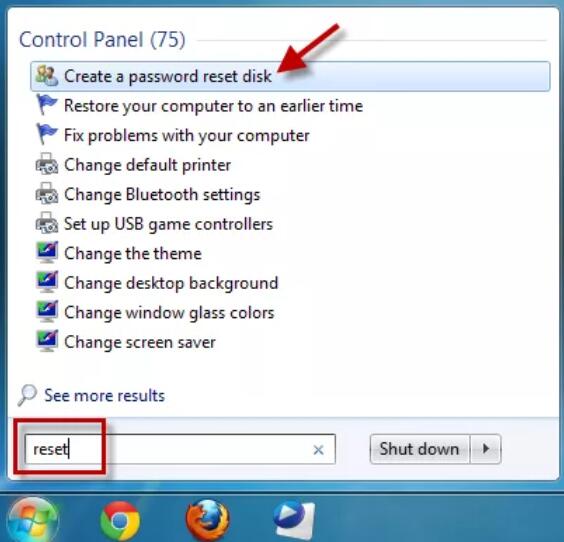
3 找出“创建密码重设盘”并选择它。 4 在“忘记密码向导”窗口中单击“下一步”,直到出现“创建密码重置磁盘”界面。 5 单击框末尾的箭头以选择您的USB闪存驱动器,然后单击“下一步”。 等待向导创建磁盘。 6 一旦“忘记密码向导”完成了重置盘的创建,请单击“下一步”,然后单击“完成”。 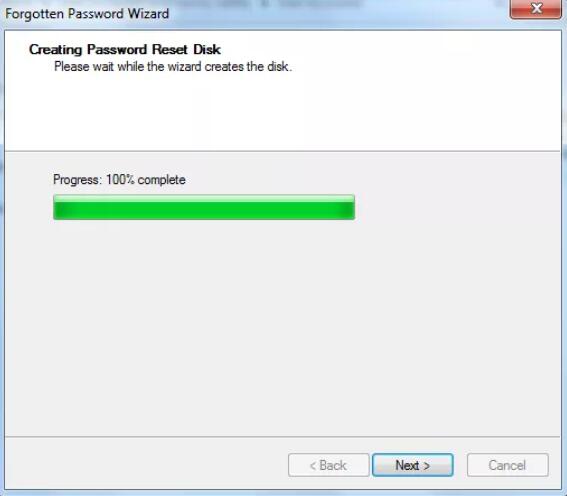
如果我们做好准备,一切都会顺利进行。 您必须创建一个密码重设盘。 定期备份计算机也很重要。 对于尚未创建密码重设盘的人,还有其他方法吗? 就在这里。 在技术方面,总有解决与技术有关的问题的方法。 因此,这是第2部分中的解决方案-通过输入Windows错误恢复来重置Windows 7密码。 我知道这个头衔吓到了一些认为自己不是经过计算机技术特殊培训的人。 让我解释一下,使用Windows错误恢复并不难,只需放松一下即可! 并遵循以下步骤! 第2部分。如何在没有密码重设盘的情况下重设Windows 7密码1打开电脑。 当出现“正在启动Windows”消息时,按电源按钮强制关闭计算机电源,可能需要至少5秒钟才能按住该按钮。 2按电源按钮再次打开计算机。 这次它将询问您是否要启动修复程序或由于强制关闭而正常启动。 通过点击键盘上的Enter键,选择“启动启动修复(推荐)”。 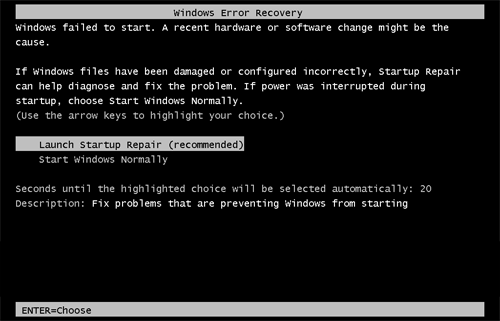
3“开始修复”将弹出,并且会询问您是否要使用“系统还原”来还原计算机。 只需单击取消。 4启动修复工具将分析启动日志文件,只是等到完成查找启动失败的原因后再进行分析。 然后,您将弹出一个窗口,提示“启动修复无法自动修复此计算机”。 单击“查看问题详细信息”。 5向下滚动到问题详细信息的底部,单击链接以阅读Microsoft的脱机隐私声明。 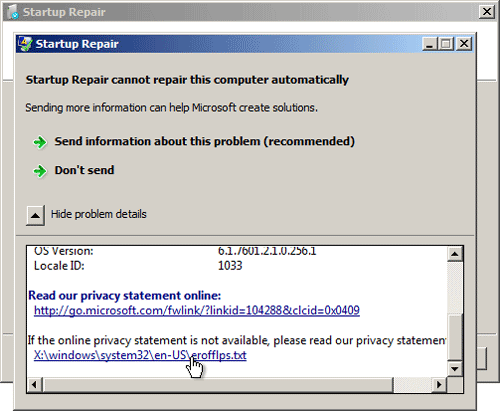
6 Microsoft的离线隐私声明将在记事本中打开。 单击左上角的文件按钮。 然后在下拉菜单中选择打开。 7 将出现一个名为“打开”的弹出窗口,通过单击其框末尾的箭头将“文件类型”更改为“所有文件”。 浏览到以下位置:C:\ windows \ system32。 找到setch.exe并根据需要将其重命名,但请记住它的名称,因为以后我们将需要此应用程序。 在这里,我们将其命名为“ sethc-rename”。 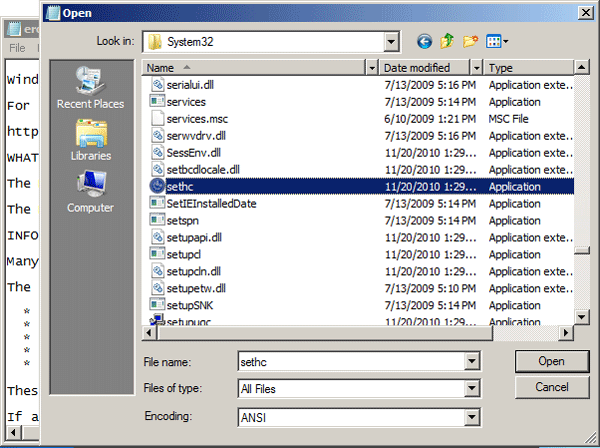
8 现在,在同一文件夹中也找到cmd.exe。 这是您的命令提示符。 现在,将其重命名为setch.exe,这就是为什么我们之前要求您重命名setch.exe的原因。 9关闭所有窗口,然后单击“完成”,计算机将重新启动。 10Windows登录屏幕出现后,按键盘上的Shift键五次,将弹出命令提示符而不是setch.exe。 11我们终于可以立即重设密码了。 键入以下命令,然后在键盘上单击Enter,它将替换您忘记的用户名和密码: 净用户Aiseesoft.com 123456 您将在“命令提示符”窗口中收到一条消息,指出“命令已成功完成”,这意味着您已经将用户名更改为Aiseesoft.com,并将密码更改为“ 123456”。 12关闭“命令提示符”窗口,您需要使用新密码– 123456登录Windows。 13转到C:\ windows \ system32,并将sethc.exe重命名为cmd.exe,还将sethc-rename.exe重命名为sethc.exe。 第3部分。重置Windows 7密码的最简单方法与 Tipard Windows密码重置,无论密码多么复杂,您都可以通过简单的步骤重置管理员/用户密码或其他来宾密码。 它还使您可以创建可引导的CD / DVD或USB驱动器。 让我们向您展示如何立即重置Windows 7密码。 1创建密码重设盘或USB驱动器 注意:由于您的计算机已锁定,因此您需要在另一台计算机上创建密码重设盘或USB驱动器。 •将密码重设设备(CD / DVD或USB驱动器)插入另一台计算机。 然后单击“刻录CD / DVD”或“刻录USB”。 •完成刻录后,单击“确定”。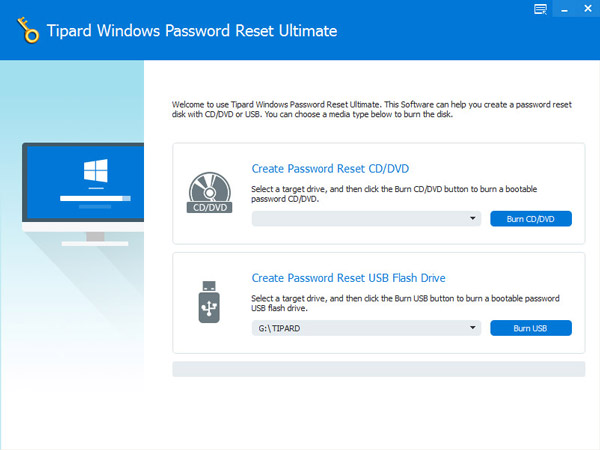
2将CD / DVD或USB闪存驱动器插入锁定的Windows计算机。 根据计算机启动的提示,输入“ Windows预安装环境”。 如果使用CD / DVD,请在启动菜单上选择CD-ROM驱动器,或选择USB。 Tipard Windows密码重置将自动启动。 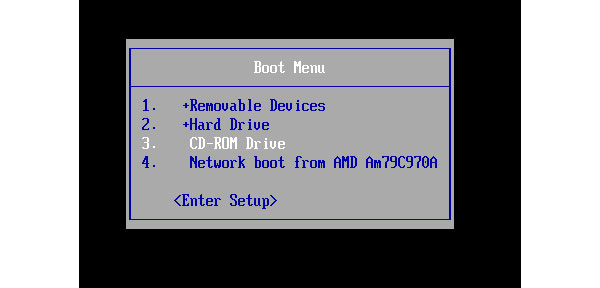
3选择一个帐户,然后单击“重置密码”以重置密码。 4设置新密码。 重置密码后,您可以重新启动计算机。 这时,只需输入新密码,即可登录到计算机。 现在,您已成功重置Windows 7密码。 设置复杂的密码很棒,但是我们总是忘记它,因为它很复杂。 因此,您是否重置了计算机的密码并像往常一样访问了它? 您是否使用上述方法? 你怎么看这个帖子? 1 2 3 4 5业内优秀的 评级:4.8 / 5(基于71投票) 
九月05,2018 18:42 /发布者 安德鲁·米勒 至 解决Windows问题 更多阅读 在Windows 10/8/7上还原Windows.old文件夹 在Windows 10/8/7上还原Windows.old文件夹
来到这里,学习如何执行Windows.od还原。 即使您的Windows.old文件被删除或丢失,您仍然可以在这里轻松地获取数据。 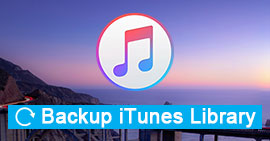 如何备份和还原iTunes库 如何备份和还原iTunes库
所有iOS用户可能都迫切需要备份iTunes库,以防计算机崩溃或其他任何可能导致iTunes数据丢失的情况。 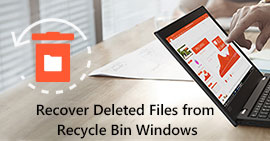 在Windows 10/8/7上从回收站恢复已删除的文件 在Windows 10/8/7上从回收站恢复已删除的文件
本教程介绍了两种在Windows 2/10/8上清空后从回收站中恢复已删除文件的方法,以便您可以轻松执行回收站恢复。 |
【本文地址】
今日新闻 |
推荐新闻 |